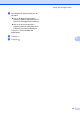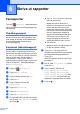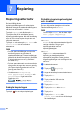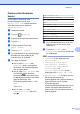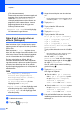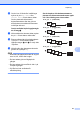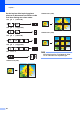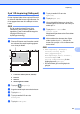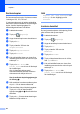Advanced User's Guide
Table Of Contents
- Avancerad bruksanvisning MFC‑J6520DW MFC‑J6720DW
- Var hittar jag bruksanvisningarna?
- Innehållsförteckning
- 1 Grundinställningar
- 2 Säkerhetsfunktioner
- Secure Function Lock 2.0 (Säkert funktionslås 2.0)
- Begränsa uppringning
- 3 Sända ett fax
- Ytterligare sändningsalternativ
- Ytterligare sändningsfunktioner
- Polling
- 4 Ta emot ett fax
- 5 Ringa upp och lagra nummer
- 6 Skriva ut rapporter
- 7 Kopiering
- Kopieringsalternativ
- Avbryta kopieringen
- Förbättra kopieringshastighet och -kvalitet
- Förstora eller förminska kopior
- Göra N på 1-kopior eller en affisch (Sidlayout)
- 2 på 1 ID-kopiering (Sidlayout)
- Sortera kopior
- Justera densitet
- Bläcksparläge
- Kopiera med tunt papper
- Automatisk upprätning
- Bokkopiering
- Kopiering med vattenstämpel
- Ta bort bakgrundsfärg
- Dubbelsidig kopiering
- Ställa in dina ändringar som en ny standard
- Återställa alla inställningar till fabriksinställningarna
- Spara kopieringsalternativ som en genväg
- Genvägar för A3-kopiering
- Kopieringsalternativ
- 8 Skriva ut foton från ett minneskort eller ett USB-minne
- PhotoCapture Center™-funktioner
- Skriva ut bilder
- PhotoCapture Center™-utskriftsinställningar
- Skanna till minneskort eller USB-minne
- 9 Skriva ut foton från en kamera
- A Rutinunderhåll
- B Ordlista
- Register
- brother SWE
Kapitel 7
44
Sortera kopior
Du kan sortera flera kopior. Kopiorna sorteras
i ordningen 123, 123, 123 osv.
Vi rekommenderar att du laddar enkelsidiga
dokument i dokumentmataren vid sortering av
kopior. Använd kopieringsglaset för
dubbelsidiga dokument och häften.
a Ladda dokumentet.
b Tryck på (Kopiera).
c Ange det antal kopior som ska skrivas ut.
d Tryck på Alt.
e Tryck på a eller b för att visa
Stapla/Sortera.
f Tryck på Stapla/Sortera.
g Tryck på Sortera.
h Läs och bekräfta listan som visas över
inställningarna som du har valt och tryck
sedan på OK.
i Tryck på Mono Start eller
Colour Start om du inte vill ändra på
fler inställningar.
Om du placerade dokumentet i
dokumentmataren skannar maskinen
dokumentet och börjar skriva ut.
Om du använder kopieringsglaset går
du till steg j.
j När maskinen har skannat sidan trycker
du på Ja för att skanna nästa sida.
k Placera nästa sida på kopieringsglaset.
Tryck på OK för att skanna sidan.
Upprepa steg j och k tills alla sidor har
skannats.
l Tryck på Nej för att avsluta skanningen.
Maskinen börjar skriva ut.
OBS
Anpassa till sida, Sidlayout och
Bokkopia är inte tillgängliga med
Sortera.
Justera densitet
Du kan justera densiteten vid kopiering för att
göra mörkare eller ljusare kopior.
a Ladda dokumentet.
b Tryck på (Kopiera).
c Ange det antal kopior som ska skrivas ut.
d Tryck på Alt.
e Tryck på a eller b för att visa
Densitet.
f Tryck på Densitet.
g Tryck på densitetsnivån som du vill ha,
från Ljus till Mörk.
h Läs och bekräfta listan som visas över
inställningarna som du har valt och tryck
sedan på OK.
i Tryck på Mono Start eller
Colour Start om du inte vill ändra på
fler inställningar.